À medida que o mundo avança, o cenário digital em constante evolução vem junto. Por causa disso, a necessidade de converter PDF em EPS tornou-se um tanto importante. EPS, também conhecido como PostScript encapsulado, é geralmente usado em design gráfico, impressão em grande escala e na indústria editorial em geral devido à sua resolução de alta qualidade. Embora EPS tenha tamanhos de arquivo muito maiores, eles são o melhor formato de arquivo para esse tipo de tarefa. É por isso que você também deve ter a melhor ferramenta disponível, uma delas é o UPDF , que permite converter PDF para outros formatos de imagem, como JPG, PNG, TIFF e muito mais. Experimente agora e você poderá obter 2 conversões gratuitas por dia.
Windows • macOS • iOS • Android Seguro 100%
Como Converter PDF para EPS com 5 Métodos
Como reconhecemos a importância do EPS e a necessidade de converter PDF em EPS, apresentaremos 5 métodos que você pode usar. Essas ferramentas podem fazer o trabalho facilmente e são os melhores conversores de PDF para EPS disponíveis. Também forneceremos um processo passo a passo sobre como usá-los, bem como as limitações que cada um possui.
1. Conversor Cloudconvert de PDF para EPS
Para começar a lista está o Cloudconvert, que é uma das ferramentas online mais versáteis que já suporta uma ampla gama de conversões de arquivos, incluindo PDF para EPS e EPS para PDF. Possui uma interface amigável e é bastante fácil de usar.
Como Converter PDF em EPS com Cloudconvert:
1. Acesse o site e clique no botão "Selecionar Arquivo" no centro.
2. Depois de escolher seu arquivo PDF e carregá-lo no site, você poderá escolher em qual formato deseja convertê-lo. Clique na tabela suspensa ao lado de "Converter para" e escolha EPS.
3. Clique no botão vermelho "Converter" e aguarde a conclusão da conversão.
4. Por último, selecione o botão "Download" e você terá convertido PDF para EPS online com sucesso.
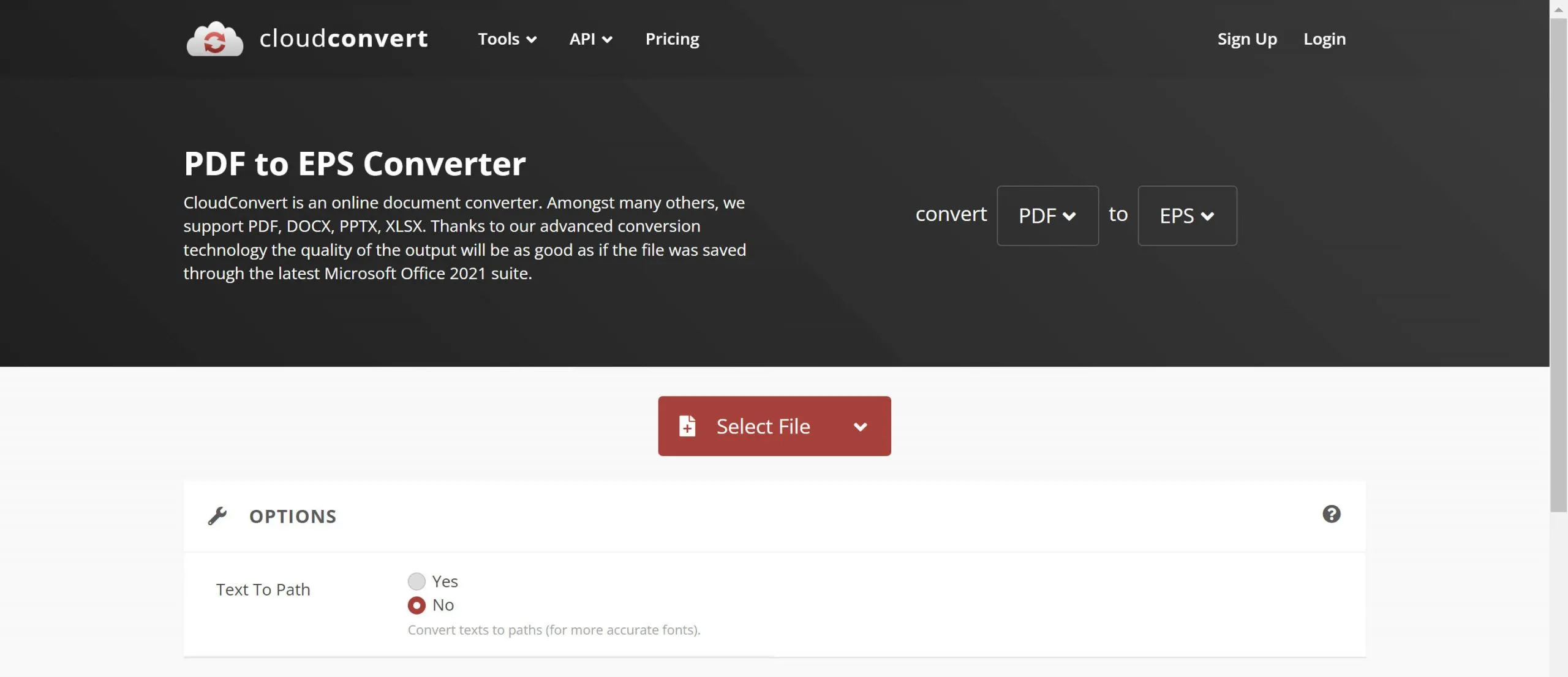
Uma coisa que você precisa saber sobre o Cloudconvert é o fato de que a versão gratuita tem certas limitações. Ele permite converter apenas até 25 arquivos por dia e você precisará comprar créditos para poder converter mais.
2. Convertio Conversor de PDF para EPS
Convertio é outra ferramenta online que você pode usar para transformar PDF em EPS facilmente. Ele permite converter arquivos com apenas alguns cliques e possui mais de 200 formatos de arquivo que você pode usar.
Como Usar o Convertio para Converter PDF em EPS:
1. Acesse o site do Convertio e carregue seu arquivo PDF selecionando o botão "Escolher Arquivos".
2. Depois de enviar seu arquivo para o Convertio com sucesso, escolha o formato EPS e clique em "Converter".
3. Aguarde a conclusão da conversão do arquivo e agora você pode baixar o arquivo EPS recém-convertido.
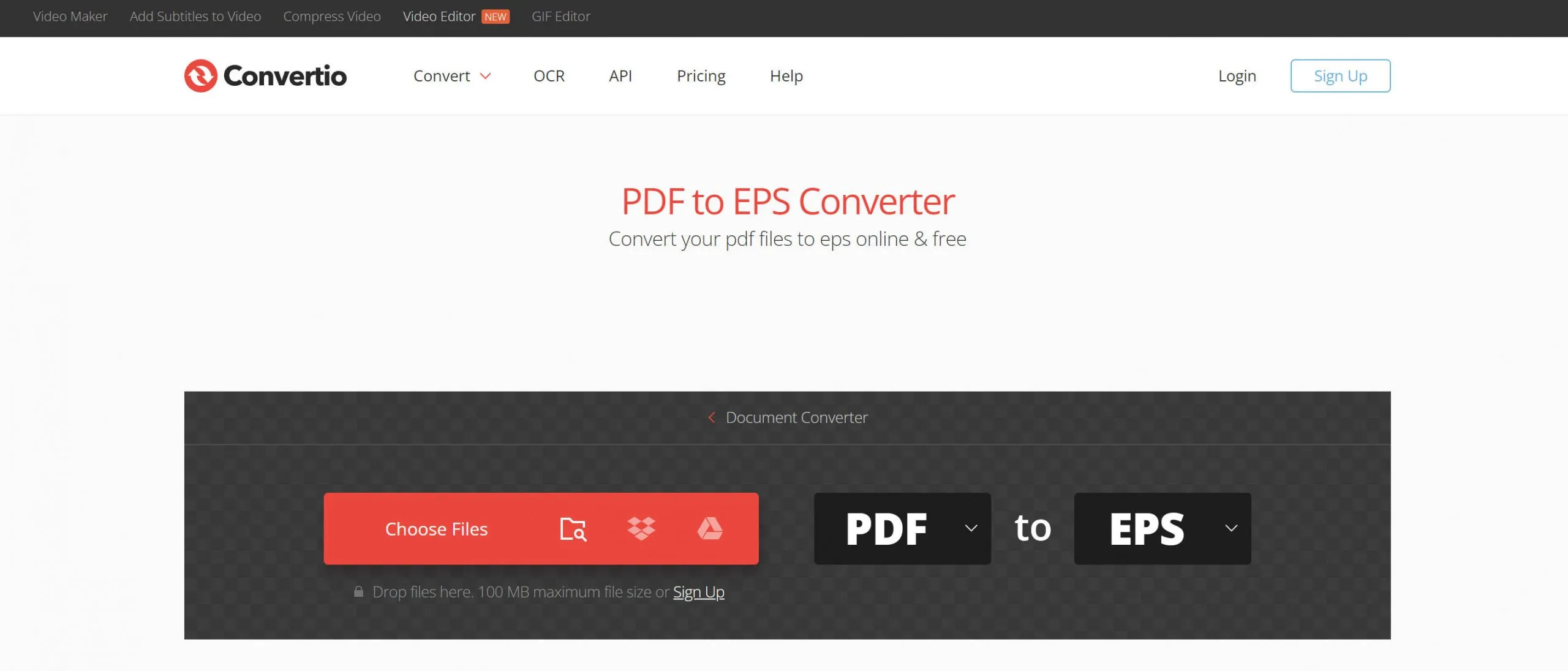
Apesar de sua facilidade de uso e versatilidade, o Convertio tem uma velocidade de conversão mais lenta em comparação com outras ferramentas e há um limite rígido para o tamanho do arquivo que você pode converter. O tamanho máximo é 100 MB, o que pode causar alguns problemas, pois os arquivos EPS são um tanto volumosos.
3. PDF to Image
PDF to Image pode parecer enganoso e fazer você pensar que ele suporta apenas os formatos de arquivo JPEG e PNG, mas você ficará surpreso ao saber que também serve como um conversor gratuito de PDF para EPS.
Como converter PDF para EPS usando PDF para imagem:
1. Acesse o site PDF to Image e selecione o botão "Carregar arquivos" no meio.
2. Adicione o arquivo PDF desejado e espere que o upload e a conversão sejam concluídos.
3. Após a conversão do arquivo PDF, você pode selecionar o botão "Baixar tudo" e baixar oficialmente seu novo arquivo EPS. Ele pode ser baixado como uma pasta ZIP; nesse caso, você precisará extraí-lo.
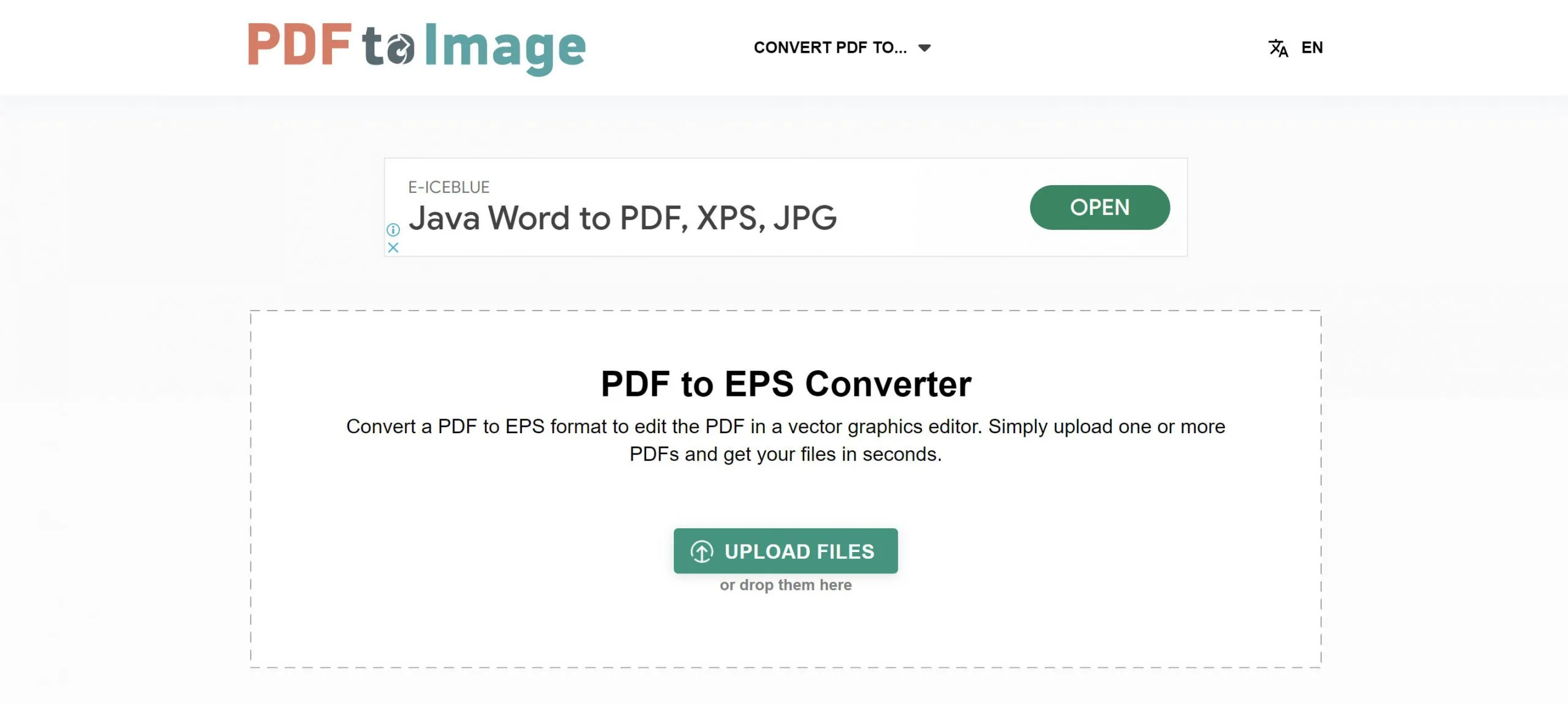
Um aspecto notável do PDF to Image é o fato de que todos os arquivos e dados que você carregou serão excluídos instantaneamente em uma hora, enquanto outras ferramentas geralmente levam até 24 horas.
4. Conversor Online-Convert de PDF para EPS
Semelhante aos outros três mencionados anteriormente, o Online-Convert é outra ferramenta de conversão online gratuita que, claro, pode converter arquivos PDF em EPS. Uma abordagem interessante sobre isso é que ele possui configurações opcionais para alterar tamanhos e DPI, aplicar filtros de cores ou até mesmo cortar arquivos durante a conversão.
Como Converter PDF em EPS Usando o Online-Convert:
1. Primeiro você deve entrar no site do Online-Convert onde clicará no botão "Escolher Arquivo".
2. Escolha o arquivo que deseja enviar e certifique-se de que os dois formatos de arquivo acima sejam alterados para "PDF" e "EPS".
3. Quando estiver pronto, clique em "Iniciar" e aguarde a conversão terminar o processamento.
4. Depois que a conversão for bem-sucedida, você poderá baixar o EPS recém-convertido.
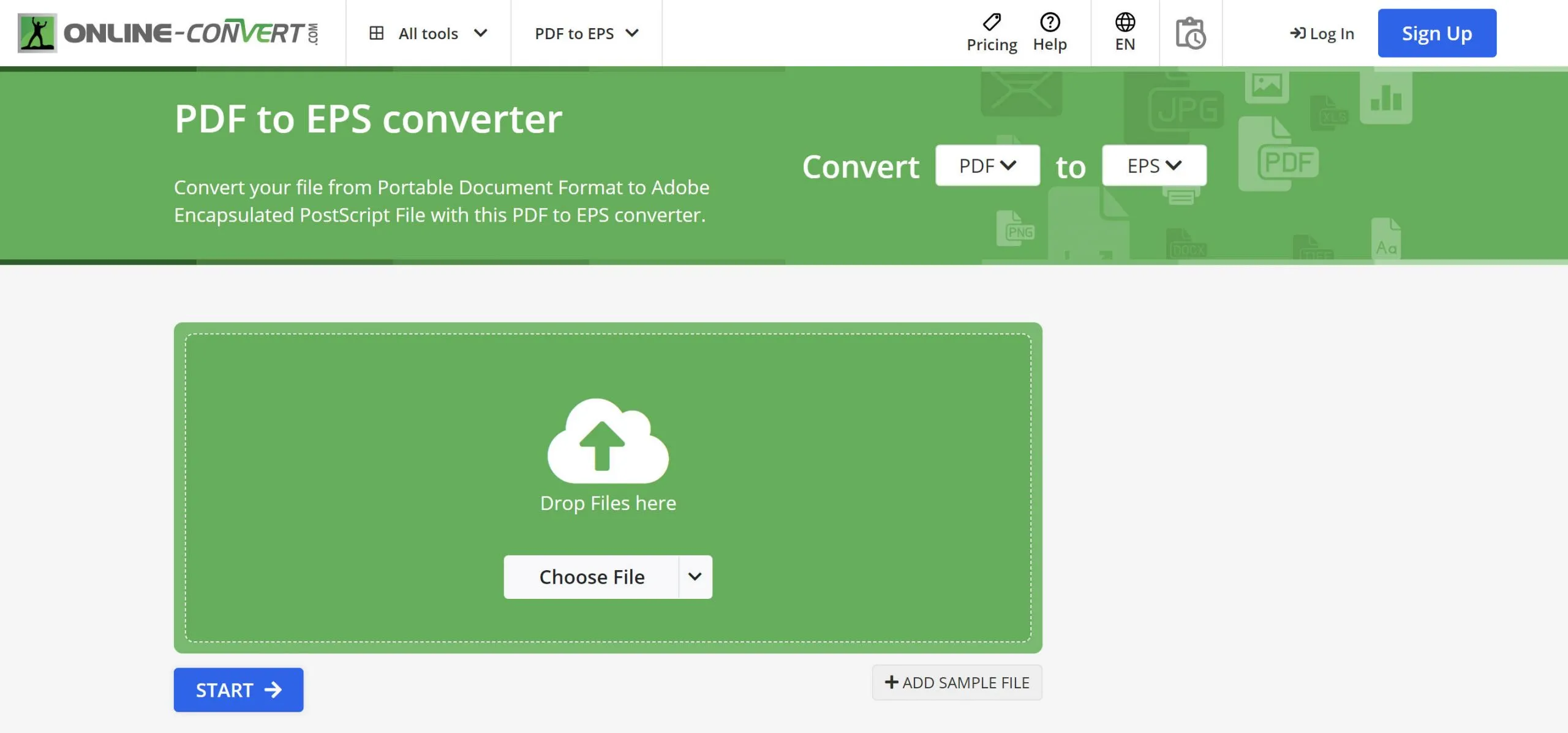
Uma coisa que você notará ao começar a usar o Online Convert é o fato de que a conversão demora um pouco para terminar e exige que você obtenha uma assinatura premium para contornar a fila.
5. Conversor FreeConvert PDF para EPS
A última ferramenta de conversão online gratuita que permite converter PDF em EPS online é o Free Convert. É uma ferramenta online fácil de usar que oferece resultados de alta qualidade e ainda possui algumas configurações avançadas opcionais.
Como Converter PDF em EPS Usando FreeConvert:
1. Acesse o site do FreeConvert e selecione a opção "Escolher arquivos" no meio.
2. Será criado um menu suspenso onde você pode escolher a origem do seu arquivo. Selecione uma opção e carregue o arquivo desejado.
3. Após o upload do arquivo para o FreeConvert, verifique novamente o formato do arquivo de saída e, se tudo estiver bem, clique em "Converter".
4. Assim que a conversão for concluída, você poderá baixar facilmente o arquivo EPS.
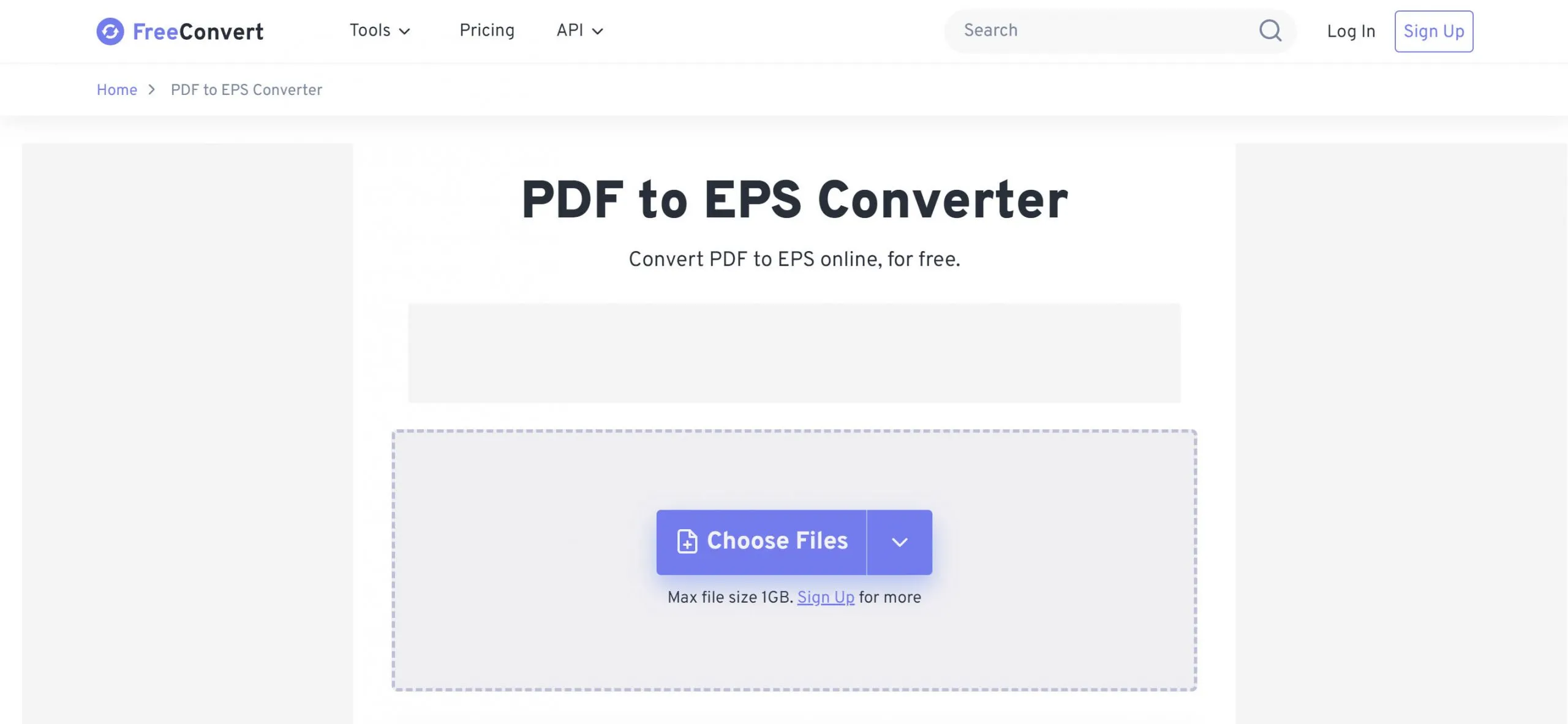
Todos os arquivos que você converteu serão excluídos automaticamente após 8 horas no FreeConvert e você precisará atualizar para converter arquivos grandes sem ter que esperar por um longo processo de conversão.
Como Converter PDF para Outros Formatos de Imagem com UPDF
Lembra que mencionamos o UPDF no topo deste blog? Bem, o UPDF possui um recurso de conversão insano que é capaz de converter PDF para outros formatos de imagem instantaneamente e sem esforço. Ele suporta um total de 14 formatos amplamente usados e não há perda de formatação.
Converta um Único PDF
- Se ainda não o fez, você deve baixar e instalar o UPDF em seu computador para poder acessar seu recurso de conversão.
Windows • macOS • iOS • Android Seguro 100%
- Depois disso, você pode abrir seus arquivos PDF no UPDF arrastando e soltando-os ou selecionando a opção "Arquivo" e clicando em "Abrir".
- Selecione o ícone "Exportar PDF" no lado direito da tela, onde serão fornecidos diferentes formatos de arquivo. Clique em "Imagem" e selecione o formato de imagem desejado.
- Na nova janela, você pode selecionar o formato da imagem PNG, JPG, GIF, TIFF e BMP.
- Clique no botão "Exportar" e selecione onde deseja que o arquivo PDF recém-exportado seja salvo. Agora você converteu com sucesso seu PDF para outros formatos de imagem usando UPDF.

Conversão em Lote de Vários PDFs
Agora que você sabe como converter PDFs individualmente, pode chegar um momento em que você precisará converter mais de um arquivo em formatos de imagem. Usando o UPDF, você poderá fazer exatamente isso em alguns passos fáceis.
Para iniciar a conversão em lote de vários PDFs em formato de imagem, primeiro você precisa baixar e instalar o UPDF.
Windows • macOS • iOS • Android Seguro 100%
- Depois de abrir o UPDF, clique na opção "Lote" no lado direito da tela na interface principal do programa.
- Escolha a opção "Converter" na nova janela.
- Depois disso, você poderá adicionar todos os arquivos que deseja converter.
- Depois de adicionar todos os arquivos desejados, você pode escolher o formato de saída no lado direito. Clique em "Imagem" e escolha entre PNG, JPG, BMP, GIF e TIFF.
- Por fim, clique em "Aplicar". Agora você converteu vários PDFs em lote com sucesso usando UPDF.

Edite PDF Antes de Converter para Arquivo EPS
Antes de converter um arquivo PDF para EPS, você já abriu novas possibilidades para trabalhar com esse conteúdo. Embora os PDFs sejam normalmente estáticos, as ferramentas certas permitem editar, anotar e converter esses arquivos em documentos totalmente personalizáveis.
Um programa que lidera essa tarefa é o UPDF – uma plataforma de PDF completa criada para ajudá-lo a aproveitar ao máximo seus PDFs. Com seu conjunto robusto de recursos, você pode:
- Edite Texto e Imagens - Modifique texto, marcas d'água, imagens, links, planos de fundo, cabeçalhos, rodapés e muito mais em seus PDFs como se fossem documentos do Word. Você pode até editar vários PDFs simultaneamente e combiná-los em um único arquivo.
- Anotar e Marcar - Adicione comentários, destaques, sublinhados, riscados, notas adesivas, formas, adesivos e desenhos à mão livre diretamente em seus PDFs. Com 13 ferramentas de marcação versáteis, personalizar documentos é muito fácil.
- OCR de PDF - Até mesmo PDFs digitalizados podem ser transformados e editados com a tecnologia OCR do UPDF, que reconhece texto e imagens em 38 idiomas.
- UPDF AI - Com o assistente UPDF AI, resuma, traduza, aprimore a gramática, gere ideias e muito mais em seus PDFs. Ele digitaliza documentos com mais de 100 páginas com facilidade.
- Gerenciamento de Páginas - Usando o recurso Gerenciamento de páginas do UPDF, os usuários podem adicionar, girar, substituir, extrair, cortar, excluir e dividir páginas PDF sem esforço.
Com este poderoso conjunto de recursos, o UPDF revela o verdadeiro potencial dos seus PDFs convertidos. E você pode experimentá-lo gratuitamente antes de comprar um de seus muitos pacotes acessíveis.
Windows • macOS • iOS • Android Seguro 100%
Se você estiver satisfeito com este software, atualize para a versão Pro com desconto exclusivo de 60+%. Com uma única licença, você pode usar em Windows, Mac, iOS e Android. Transforme sua edição de PDF e libere o poder dos seus arquivos convertidos hoje mesmo! Se você quiser saber mais sobre UPDF, assista ao vídeo abaixo.
Perguntas Frequentes Sobre Como Converter PDF em EPS
Por que converter PDF em EPS?
Precisamos converter PDF em EPS porque o EPS é mais adequado para tarefas de impressão em grande escala, pois fornece resultados de maior qualidade. Além disso, oferece ao usuário muito mais flexibilidade e pode dimensionar facilmente os gráficos no próprio arquivo.
ESP x SVG, Qual é a diferença?
A principal diferença entre SVG e EPS é que o SVG já suporta animação, enquanto o EPS é principalmente estático. SVG também é menor em tamanho em comparação com EPS e é mais adequado para web e dispositivos móveis.
Qual programa cria arquivos EPS?
Alguns programas que podem criar arquivos EPS são Adobe Illustrator e Adobe Photoshop, Autodesk AutoCAD usado por engenheiros e designers, Sketch, Microsoft Office, Python, Inkscape e muito mais.
Você pode transformar um PNG em um arquivo EPS?
Sim, usando as ferramentas de conversão listadas acima, você pode converter suas imagens PNG em um arquivo EPS e vice-versa. Basta seguir exatamente os mesmos passos, mas apenas alterar os formatos de arquivo de "EPS para PDF" para "PNG para EPS".
É possível converter SVG para EPS?
Você também pode converter SVG em EPS com ferramentas de conversão online, especialmente as cinco que mencionamos acima.
Conclusão
Conforme exploramos, a conversão de arquivos PDF em formatos EPS de alta qualidade abre novas portas para publicação, impressão e trabalho de design gráfico. Embora os conversores online tornem esse processo simples, limitações como velocidades lentas, limites de tamanho de arquivo e perda de recursos de edição reduzem sua utilidade.
Em vez disso, aproveite um software poderoso como o UPDF para desbloquear todo o potencial do seu fluxo de trabalho de PDF para EPS. Baixe o UPDF agora e experimente como é aproveitar todo o potencial do seu PDF.
Windows • macOS • iOS • Android Seguro 100%
 UPDF
UPDF
 UPDF para Windows
UPDF para Windows UPDF para Mac
UPDF para Mac UPDF para iPhone/iPad
UPDF para iPhone/iPad UPDF para Android
UPDF para Android UPDF AI Online
UPDF AI Online UPDF Sign
UPDF Sign Editar PDF
Editar PDF Anotar PDF
Anotar PDF Criar PDF
Criar PDF Formulário PDF
Formulário PDF Editar links
Editar links Converter PDF
Converter PDF OCR
OCR PDF para Word
PDF para Word PDF para Imagem
PDF para Imagem PDF para Excel
PDF para Excel Organizar PDF
Organizar PDF Mesclar PDF
Mesclar PDF Dividir PDF
Dividir PDF Cortar PDF
Cortar PDF Girar PDF
Girar PDF Proteger PDF
Proteger PDF Assinar PDF
Assinar PDF Redigir PDF
Redigir PDF Sanitizar PDF
Sanitizar PDF Remover Segurança
Remover Segurança Ler PDF
Ler PDF Nuvem UPDF
Nuvem UPDF Comprimir PDF
Comprimir PDF Imprimir PDF
Imprimir PDF Processamento em Lote
Processamento em Lote Sobre o UPDF AI
Sobre o UPDF AI Soluções UPDF AI
Soluções UPDF AI Guia do Usuário de IA
Guia do Usuário de IA Perguntas Frequentes
Perguntas Frequentes Resumir PDF
Resumir PDF Traduzir PDF
Traduzir PDF Converse com o PDF
Converse com o PDF Converse com IA
Converse com IA Converse com a imagem
Converse com a imagem PDF para Mapa Mental
PDF para Mapa Mental Explicar PDF
Explicar PDF Pesquisa Acadêmica
Pesquisa Acadêmica Pesquisa de Artigos
Pesquisa de Artigos Revisor de IA
Revisor de IA Escritor de IA
Escritor de IA  Assistente de Tarefas com IA
Assistente de Tarefas com IA Gerador de Questionários com IA
Gerador de Questionários com IA Resolutor de Matemática com IA
Resolutor de Matemática com IA PDF para Word
PDF para Word PDF para Excel
PDF para Excel PDF para PowerPoint
PDF para PowerPoint Guia do Usuário
Guia do Usuário Truques do UPDF
Truques do UPDF Perguntas Frequentes
Perguntas Frequentes Avaliações do UPDF
Avaliações do UPDF Centro de Download
Centro de Download Blog
Blog Sala de Imprensa
Sala de Imprensa Especificações Técnicas
Especificações Técnicas Atualizações
Atualizações UPDF vs. Adobe Acrobat
UPDF vs. Adobe Acrobat UPDF vs. Foxit
UPDF vs. Foxit UPDF vs. PDF Expert
UPDF vs. PDF Expert










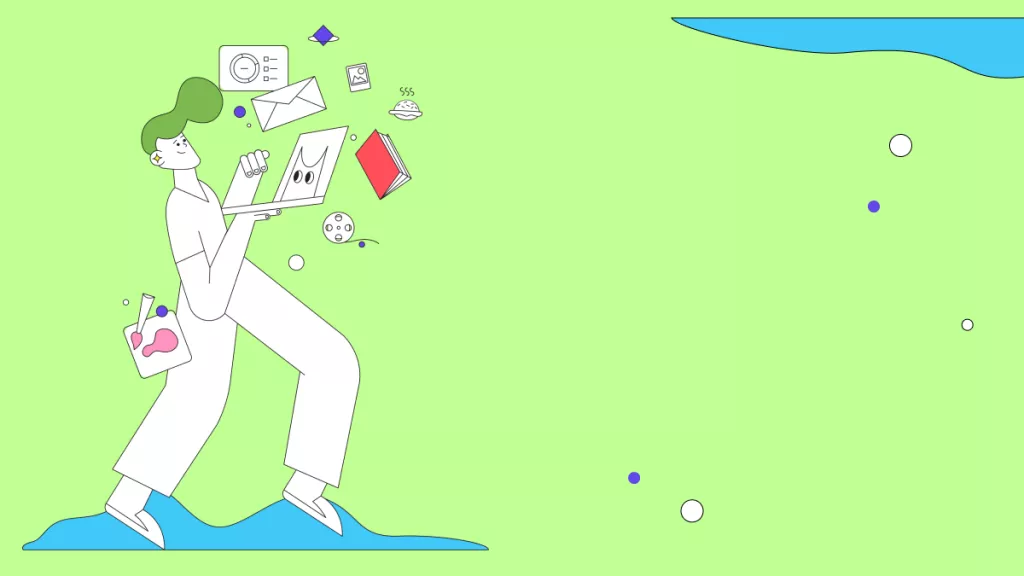
 Lizzy Lozano
Lizzy Lozano 